Bu gün LogSign ürünün ücretsiz versiyonu olan LogSign Focus X3 ‘ün kurulumunu yapacağız.
Öncelikle Logsign ürünü nedir ne işe yarar kısaca açıklamak istiyorum.
Logsign : Logsign yeni nesil kolay kullanımlı bir log yönetim çözümüdür. Tüm kaynaklardan topladığı bilgi ve olayları sizin için rapor, korelasyon, alarm ve gelişmiş uygulamalara dönüştürür. Log yönetimi, raporlama, arama, alarm üretmekten bir operasyon merkezi kurmaya kadar geniş bir dünya sunar. Firewall, DHCP, Mail Server ve Active Directory logları toplamamıza yarar.
Bunların yanı sıra ücretsiz versionun da birçok ekstra özellik bulunmaktadır, kısa süre sonra yeni sürümünü tanıtacak olan Logsign yeni sürümün de ise delegasyon ve alarm (Sms-mail) sistemi eklenecek.
Sistem Gereksinimleri;
4 Core işlemci
8 GB memory
Detaylı bilgi için lütfen tıklayınız.
Ürünümüz hakkında kısa bilgi geçtikten sonra artık kuruluma geçebiliriz.
Öncelikle aşağıdaki linkten logsign kurulumu için iso dosyamızı indiriyoruz.
http://support.logsign.net/hc/tr/articles/201694933-Download
Ben kurulumu Vmware üzerinde yapacağım, bunun için aşağıdaki şekilde Vmware Vsphere Client vasıtasıyla yeni bir Virtual Machine oluşturuyorum.
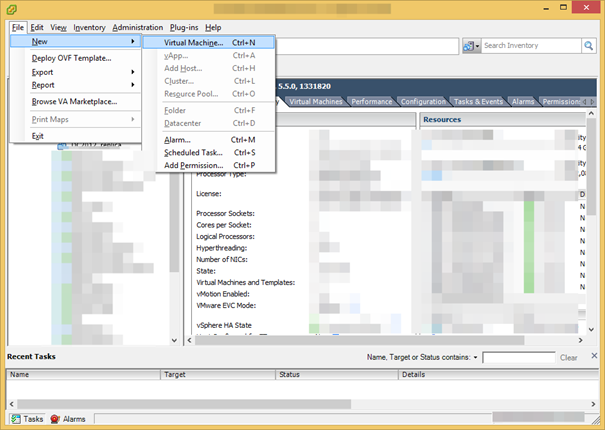
Resim-1
Configuration kısmında “Custom” seçip Next ile devam ediyorum.
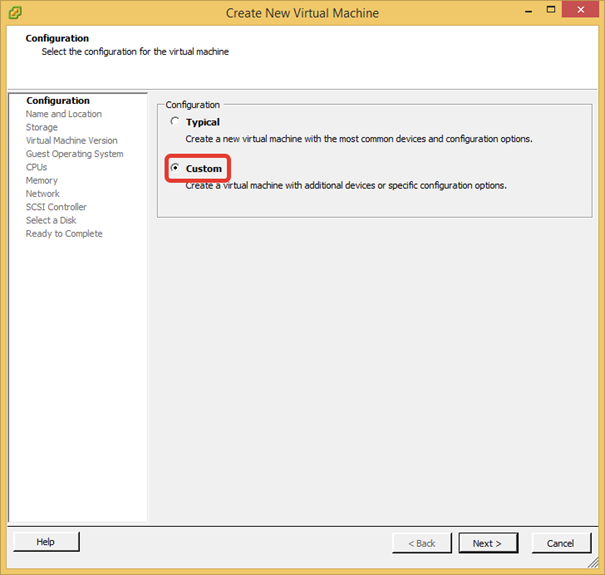
Resim-2
Name and Location kısmında sanal makineme bir isim veriyorum ve Next ile devam ediyorum.
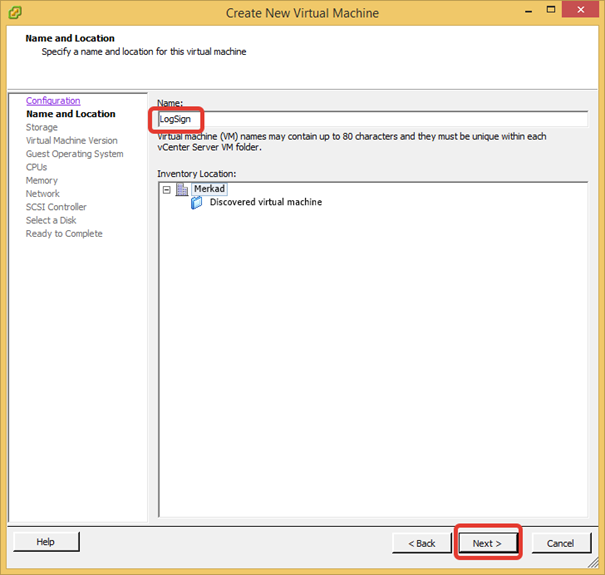
Resim-3
Storage kısmında kurulum yapacağım diski seçiyorum ve Next ile devam ediyorum.
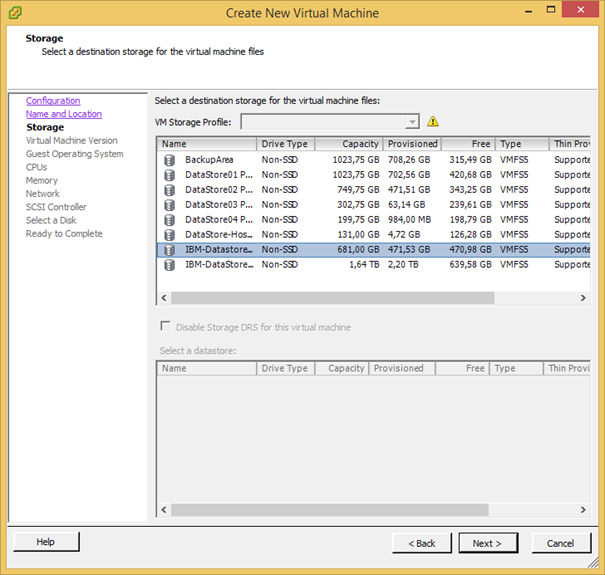
Resim-4
Virtual Machine Version kısmında version 8’i seçip Next ile devam ediyorum.
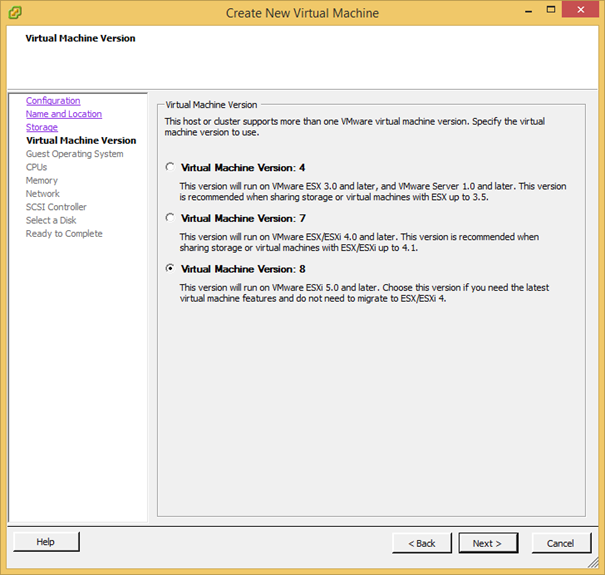
Resim-5
Operating System kısmında kurulumu hangi os üzerinde yapacağımızı belirtiyoruz, biz burada Linux seçip version kısmından da Ubuntu Linux (64 bit) seçip Next ile devam edeceğiz.
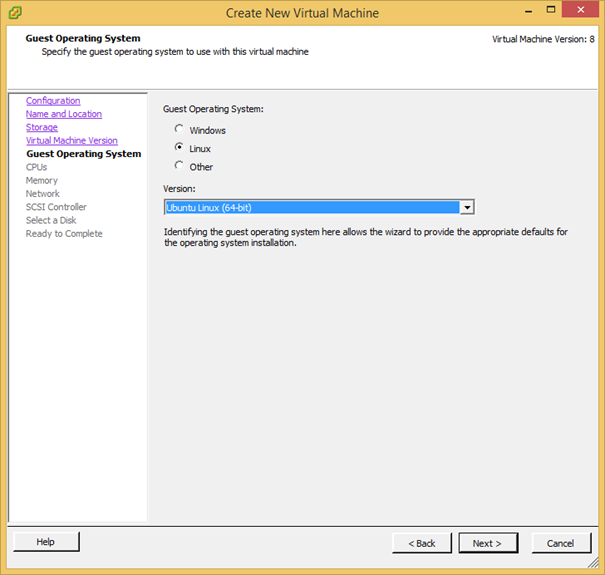
Resim-6
CPU kısmında Logsign ‘ın sistem gereksinimi olan 4 core CPU’yu ayarlayıp Next ile devam ediyorum.
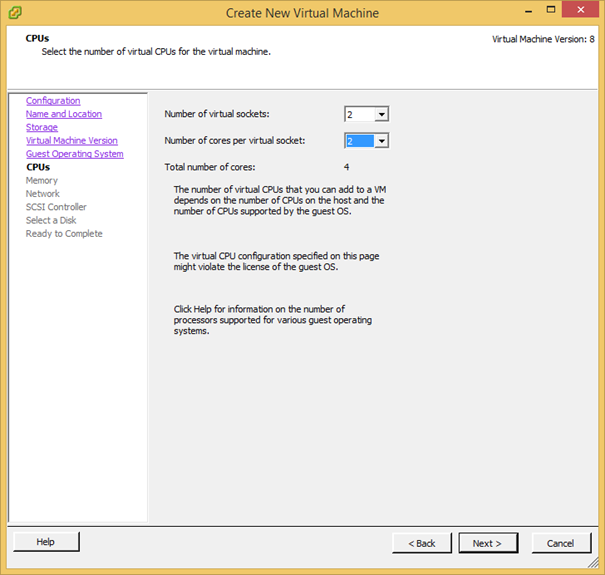
Resim-7
Memory kısmında yine logsign‘ın sistem gereksinimlerin de olan 8gb memory ayarlayıp Next ile devam ediyorum.
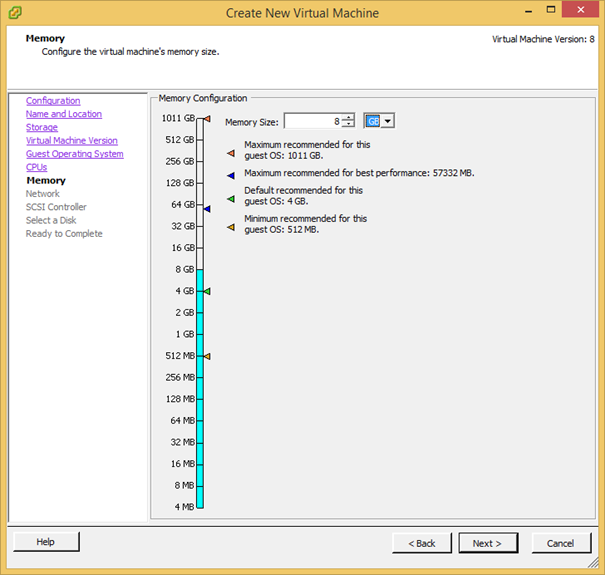
Resim-8
Network kısmında VM Network – E1000 seçip Next ile devam ediyoruz.
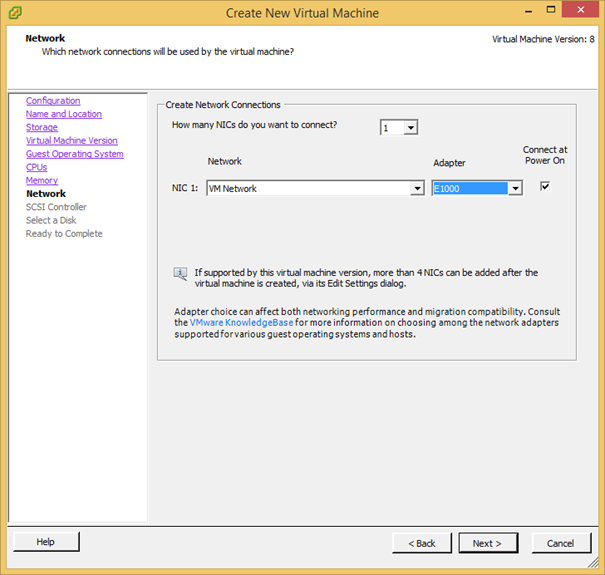
Resim-9
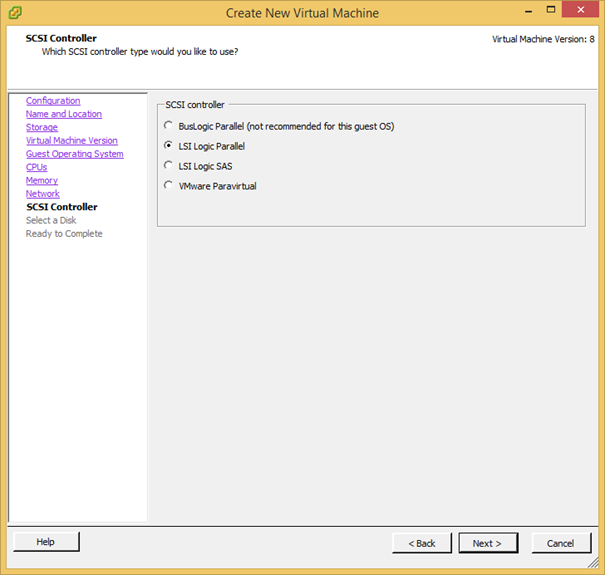
Resim-10
Select Disk kısmında Create net Virtual disk‘i seçip Next ile devam ediyoruz.
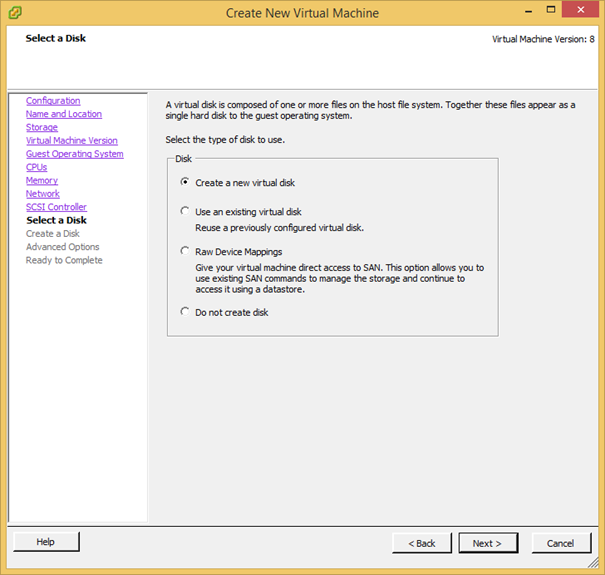
Resim-11
Create Disk ‘de ise Disk Size ( Boyut )’umuzu ayarlayıp Next ile devam ediyoruz.
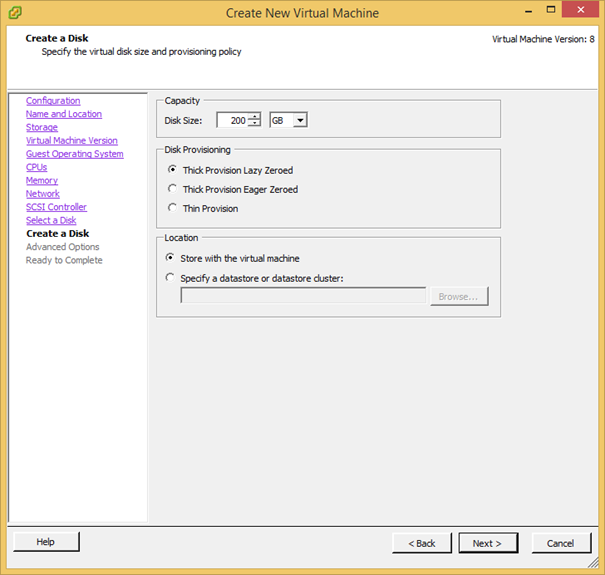
Resim-12
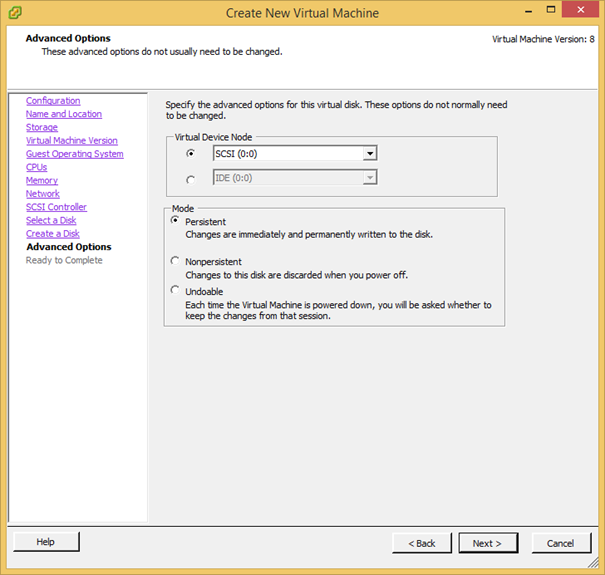
Resim-13
Ve yeni sanal makine oluşturma işlemi bitmiştir aşağıdaki görsel de yapmış olduğumuz ayarların raporu sunulmaktadır. Tüm ayarlarımızı doğru yaptıktan sonra artık Finish diyerek sanal makine oluşturma işlemini sonlandırabiliriz.
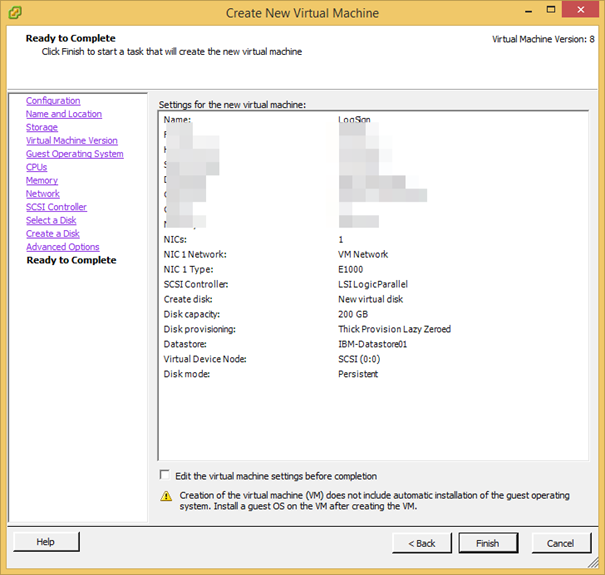
Resim-14
Şimdi artık iso dosyamızı mount edip logsign kurulumuna geçebiliriz. Bunun için oluşturmuş olduğumuz sanal makine üzerinde sağ tıklayıp “Open Console” deyip console ekranımızı açıyoruz daha sonra iso dosyamızı mount ediyoruz.
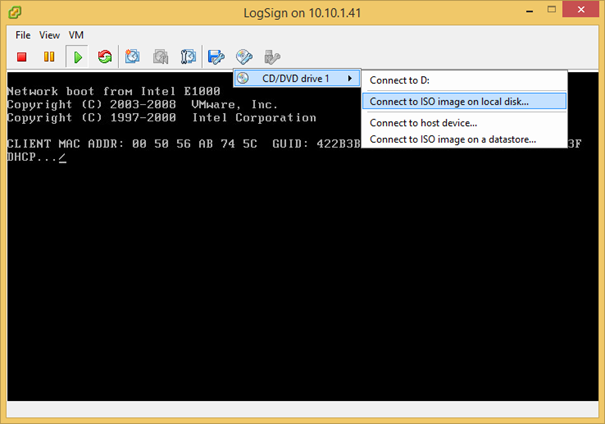
Resim-15
Iso dosyamızı Mount ettikten sonra, aşağıdaki şekilde ekran bizi karşılayacak burada logsign makinemize vereceğimiz ip ayarları yer almaktadır. IP ayarlarımızı yaptıktan sonra Continue ile ilerliyoruz.
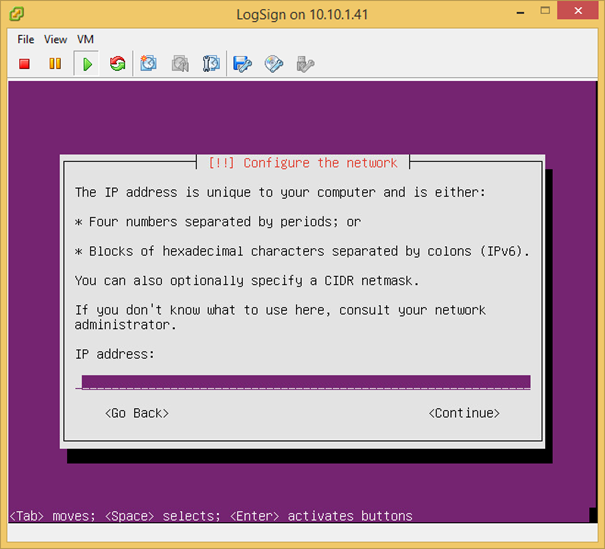
Resim-16
Bundan sonra yapacağımız bir şey kalmıyor benim sistemime göre yaklaşık 15-20 dk kadar kurulum sürmektedir, kurulum bittikten sonra aşağıdaki şekilde bir ekran bizi karşılayacak.
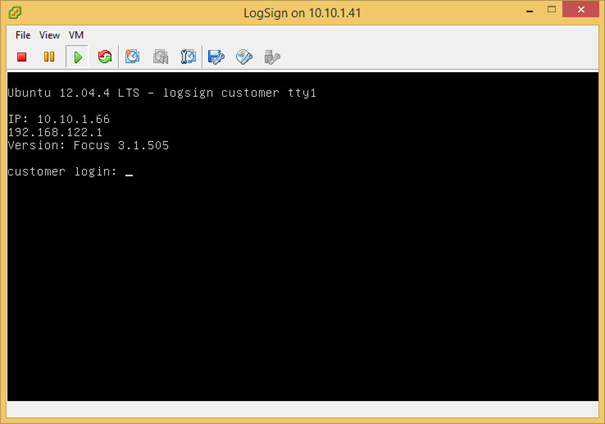
Resim-17
Logsign kurulumu bitmiştir. Logsign yönetim ekranı için: http://Logsignipadresi/abe/admin
Giriş yaptıktan sonra sistem sizi lisans ve etkinleştirme ara yüzüne yönlendirecektir. Burada free lisansı seçip formu doldurduktan sonra birkaç saat içerisinde formda vermiş olduğunuz mail adresinize lisans anahtarı yollanacaktır. Lisans anahtarını girdikten sonra artık sisteminizi aktif olarak kullanabileceksiniz.
Bu yazı ile ilgili sorularınızı alt kısımda bulunan yorumlar alanını kullanarak sorabilirsiniz.
Referanslar


